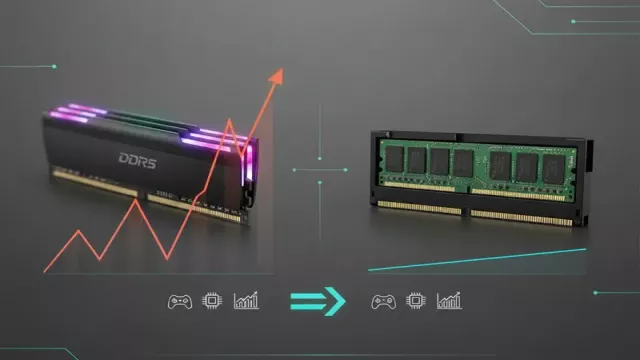Kestrel GX je dobře vybavený program na popisování, třídění a běžné úpravy digitálních fotografií. Plná verze programu z Chip DVD pracuje s databází, která může obsahovat celou řadu různých údajů přiřazených ke konkrétním snímkům (hodnocení, popis, klíčová slova, EXIF atd.), podle kterých půjde fotky rychle vyhledávat a třídit. Po úvodním zanesení do databáze navíc není nutné, aby byly všechny snímky (uložené často na záložních médiích) při vyhledávání dostupné. Další funkce programu zahrnují především automatické i manuální úpravy obrazu, aplikaci efektů a filtrů a samozřejmě i poutavou prezentaci snímků s přechodovými efekty.
Na Chip DVD je připravena plná verze programu Kestrel GX, se kterou můžete po jednoduché registraci zcela neomezeně pracovat. Jedná se o nejnovější verzi programu na správu a úpravy fotografií, jehož licence standardně přijde přibližně na 200 korun. Oproti běžně pořízené licenci ovšem nemůžete využít technickou podporu ani aktualizace na novější verze programu.
- Přehledná správa fotek
- Plná verze programu
- Info: www.cerieus.com
- Jazyk: anglicky
- OS: Win XP/Vista/7/8 (32/64 bit)
- On-line registrace
Uživatelské prostředí programu Kestrel GX je v mnohém podobné ostatním aplikacím na správu digitálních fotografií. Velký prostor je věnován především funkcím na organizaci snímků, jejich úpravy pak probíhají v samostatném rozhraní. Kestrel GX komunikuje pouze anglicky, ovšem pro každého alespoň trochu zběhlého uživatele jistě nebude problém s programem pracovat.
Import a správa
Kestrel GX pracuje prakticky se všemi používanými formáty souborů s fotografiemi či obrázky a poradí si i s RAW daty z profesionálních digitálních fotoaparátů různých značek. V levé části okna programu Kestrel GX najdete klasickou stromovou strukturu složek na disku vašeho počítače nebo v externích úložištích. Fotografie, se kterými budete pracovat, přitom není nutné nikam přemisťovat, můžete je ponechat v původních složkách.
Kromě velkého náhledu aktuálně vybraného snímku a filmového pásu s přehledem dalších fotek ve vybrané složce je v hlavním okně programu Kestrel GX důležitá zejména pravá část se třemi velkými tlačítky. První z nich »Search« slouží k vyhledávání snímků podle klíčových slov, autora, data pořízení, hodnocení nebo kategorie, do které jsou fotky zařazeny. K tomu, abyste mohli vyhledávač efektivně používat, je třeba každý snímek popsat pomocí předvoleb pod tlačítkem »Keywords«. Právě zde můžete doplnit popisky, hodnocení a další informace pro rychlejší třídění a prohledávání složek s fotkami. Pod tlačítkem »Metadata« pak najdete EXIF, IPTC a GPS informace, které ke snímkům automaticky ukládají fotoaparáty. To ovšem neznamená, že byste metadata ke snímkům nemohli doplňovat sami – řada z položek je aktivních, takže je můžete upravit a chybějící informace doplnit.
Databáze informací o fotografiích se vytváří a spravuje na disku počítače. Proto není nezbytně nutné, aby byla během vyhledávání připojena k počítači všechna úložiště s fotkami, jako jsou externí disky nebo záložní DVD, Kestrel GX umí prohledávat databázi i bez nich. Program Kestrel GX nabízí ještě jednu zajímavou možnost organizace snímků, kterou je vytvoření samostatných databází pro oddělení kompletních sad fotografií. Může jít například o soukromé a pracovní fotografie nebo jakýkoli jiný způsob a účel členění fotek.
Hromadné operace
Se správou celých fotoalb vám pomohou i další funkce programu Kestrel GX, určené k hromadnému zpracování snímků. Najdete je v nabídce »Edit« a jde především o změnu rozměrů snímků a jejich otáčení nebo převracení. Užitečná je také funkce na hromadné přejmenovávání souborů s fotografiemi, kterou najdete pod nabídkou »Edit | Rename«. Pro přejmenovávání je k dispozici textová šablona a automatické číslování. Také můžete vyhledat a nahradit určitou část jména souboru. Hromadné operace můžete provádět také pomocí prvních tří tlačítek pod náhledem vybrané fotografie.
Úpravy snímků
Mezi hlavní úkoly programů na správu fotografií patří samozřejmě i jejich úpravy. V aplikaci Kestrel GX se do editačního rozhraní přesunete kliknutím na tlačítko se štětcem pod velkým náhledem fotografie.
Kestrel GX nabízí dostatečnou výbavu na základní i pokročilé úpravy, zahrnující například nástroje na otáčení, ořezávání a změnu velikosti snímků, odstranění červených očí, doostření nebo potlačení šumu. Další nástroje umožňují ještě upravovat teplotu a sytost barev, stejně jako jas a kontrast. Kromě detailního ručního nastavení zde máte k dispozici i automatickou korekci, spouštěnou tlačítkem »Auto Fix«. Vždy navíc vidíte originální i upravený snímek ve společném náhledovém okně. Celou sadu funkcí na úpravy snímků najdete v nabídce »Effects«. Jde o různé grafické filtry, rámečky a další kreativní úpravy. Také se zde nachází důležitá funkce na automatickou korekci expozice a další úpravy právě vybrané fotografie (nabídka »Auto Image Enhance«).
Před uložením upraveného snímku můžete ještě doplnit textový vodoznak s nastavením fontu, barvy, velikosti a průhlednosti. Při ukládání upravených snímků vám doporučujeme použít tlačítko »Save | Save As« a vytvořit tak kopii originálního souboru s fotkou. Zpět na přehled snímků se vrátíte volbou »File | Exit«.
Předvádění fotek
Kestrel GX umí samozřejmě vaše snímky i efektním způsobem prezentovat. Příslušnou funkci najdete pod nabídkou »View | Slideshow« a následně si můžete upravit dobu zobrazení jednotlivých snímků i efekt při přechodu na následující fotku.

Koupit časopis Chip
Chip je možné číst v tištěné nebo v digitální podobě na mobilech, tabletech a počítačích.